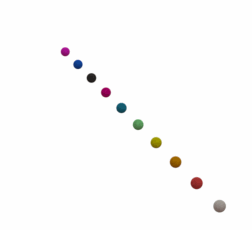다음 어셈블리에는 10개의 색 공이 10개의 유리판으로 분리되어 있습니다. 
첫 번째 유리판을 정면에서 보았을 때 마지막 색 공은 10개의 유리판 뒤에 있습니다. 렌더링 품질 옵션을 최대로 지정한 상태에서 렌더링하면 처음 5개의 공이 표시됩니다. 굴절이 되기 위해서는 각 면에 빛이 통과해야 하기 때문입니다. 최대 값을 설정하여 빛이 10개의 면을 통과하도록 할 수 있습니다. 빛은 각 유리판의 앞면과 뒷면 모두 통과해야 하므로 설정한 최대 값으로는 빛이 처음 5개의 창을 통과할 수 있게 됩니다. 빛이 투명한 물체를 통과하지 못하는 경우에는 물체가 검정색으로 표시됩니다.
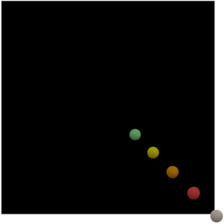
그러나 PhotoView 360 옵션에서 사용자 정의 렌더링 설정을 선택하고 굴절 수를 20으로 지정하면 빛이 10개의 유리판을 모두 통과할 수 있어 결과적으로 모든 공이 표시되게 됩니다.